VideoScavenger rīkjosla ir pārlūkprogrammas nolaupītājs un reklāmprogrammatūra, kas maina noklusējuma sākumlapu un meklēšanas iestatījumus uz “http://search.tb.ask.com/” populārās tīmekļa pārlūkprogrammās, piemēram, Internet Explorer, Google Chrome vai Mozilla Firefox, bez lietotāja atļaujas. Patiesībā, VideoScavenger rīkjoslas instalēšanas programma maina pārlūkprogrammas iestatījumus, lai veiktu pārlūkošanas novirzīšanu uz reklāmām un nopelnītu naudu no to izdevējiem.
VideoScavenger Rīkjoslas nolaupītājs ir paredzēts, lai mainītu jūsu pārlūkprogrammas iestatījumus, un tas var instalēt papildu spraudņus (rīkjoslas, paplašinājumus vai papildinājumus) jūsu tīmekļa pārlūkprogrammā, lai reklamētu citas saites vai produktus. Šādi pārlūkprogrammu nolaupītāji var novirzīt lietotāja datoru uz ļaunprātīgām vietnēm vai instalēt ļaunprātīgas programmas, lai apdraudētu lietotāja datoru ar drošības riskiem.
![videoscavenger[3] videoscavenger[3]](/f/0ea20e131527513434c859e6d4a597b5.jpg)
Tehniski VideoScavenger Rīkjosla nav vīruss, un tā tiek klasificēta kā ļaunprātīgas programmatūras programma (“Potenciāli nevēlama programma (PUP)”), kas var saturēt un instalēt jūsu datorā ļaunprātīgas programmas, piemēram, reklāmprogrammatūru, Trojas zirgus vai vīrusus. Ja dators ir inficēts ar "
VideoScavenger” nolaupītājs, tad vairāk uznirstošo reklāmu, baneri un sponsorētās saites tiek parādītas upura datora ekrānā vai Interneta pārlūkprogramma un dažos gadījumos datora ātrums var būt palēnināts ļaunprātīgu programmu dēļ, kas darbojas uz fons.VideoScavenger Reklāmprogrammatūra, iespējams, tika instalēta bez lietotāja brīdinājuma, jo tā parasti ir iekļauta citā bezmaksas programmatūrā, kas tiek lejupielādēta un instalēta no tādām zināmām tīmekļa vietnēm kā "download.com (CNET)”, “Softonic.com”utt. Šī iemesla dēļ jums vienmēr ir jāpievērš uzmanība jebkuras instalētās programmas instalēšanas opcijām datoru, jo lielākā daļa programmatūras instalētāju satur papildu programmatūru, kuru jūs nekad neesat gribējis uzstādīt. Vienkāršiem vārdiem sakot, NEINSTALLĒJIET NEKĀDU PROGRAMMATŪRU, kas tiek piegādāta kopā ar instalējamās programmas programmatūras instalētāju. Konkrētāk, instalējot programmu savā datorā:
- NESPIEDIET "Nākamais” poga pārāk ātri instalēšanas ekrānos.
- ĻOTI UZMANĪGI IZLASIET Noteikumi un līgumi pirms noklikšķināšanas uz ACCEPT.
- VIENMĒR IZVĒLIES: “Pielāgots” uzstādīšana.
- ATKĀTIES instalēt jebkuru piedāvāto papildu programmatūru, kuru nevēlaties instalēt.
- ATZĪMĒJIET visas opcijas, kurās teikts, ka jūsu sākumlapa un meklēšanas iestatījumi tiks mainīti.
Kā atbrīvoties no "VideoScavengerReklāmprogrammatūra programmatūra.
1. darbība: startējiet datoru drošajā režīmā ar tīklu
Iedarbiniet datoru drošajā režīmā ar tīkla atbalstu. Darīt to:
Windows 7, Vista un XP lietotājiem:
- Aizveriet visas programmas un pārstartēt jūsu dators.
- Nospiediet "F8", kamēr dators tiek palaists, pirms Windows logotipa parādīšanās.
- Kad "Windows papildu opciju izvēlneekrānā parādās, izmantojiet tastatūras bulttaustiņus, lai iezīmētuDrošais režīms ar tīklu" opciju un pēc tam nospiediet "ENTER".
![drošais režīms-ar-networking_thumb1_thu[2] drošais režīms-ar-networking_thumb1_thu[2]](/f/27a04d47fe9696bbfcd6fcf9318219b3.jpg)
Windows 8 un 8.1 lietotāji:
- Nospiediet "Windows”
 + “R”, lai ielādētu Skrien dialoglodziņš.
+ “R”, lai ielādētu Skrien dialoglodziņš. - Ierakstiet "msconfig” un nospiediet Ievadiet.
- Noklikšķiniet uz Boot cilni un atzīmējiet "Droša sāknēšana” & “Tīkls”.
- Klikšķis "labi" un restartēt jūsu dators.
Piezīme: Lai palaistu Windows, izmantojot "Normāls režīmsvēlreiz, jums ir jānoņem atzīmeDroša sāknēšana” iestatījumu, izmantojot to pašu procedūru.
![windows-8-safe-mode-networking3_thum[2] windows-8-safe-mode-networking3_thum[2]](/f/28f6007aadeea3a1915826bf65552d10.jpg)
2. darbība. Atinstalējiet "VideoScavenger" rīkjoslu no vadības paneļa.
1. Lai to izdarītu, dodieties uz:
- Windows 8/7/Vista: Sākt > Vadības panelis.
- Windows XP: Sākt > Iestatījumi > Vadības panelis

2. Veiciet dubultklikšķi, lai atvērtu
- Programmu pievienošana vai noņemšana ja jums ir Windows XP
- Programmas un iespējas ja jums ir Windows 8, 7 vai Vista.
![add-remove-programs_thumb1_thumb1_th[2] add-remove-programs_thumb1_thumb1_th[2]](/f/4a126075d0429c64903e956adfcfb86a.jpg)
3. Programmu sarakstā atrodiet un Noņemt (atinstalēt) jebkura programma no “Mindspark interaktīvais tīkls” izdevējs:
- VideoScavenger Internet Explorer rīkjosla*
* Noņemiet arī visas citas nezināmas vai nevēlamas lietojumprogrammas.
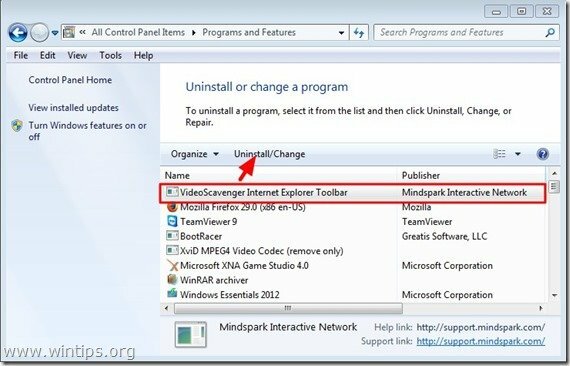
3. darbība: noņemiet Video Scavenger, izmantojot AdwCleaner.
AdwCleaner ir bezmaksas noņemšanas rīks, kas var viegli noņemt reklāmprogrammatūru (reklāmu programmatūru), PUP (potenciāli nevēlamas programmas), rīkjoslas, gaisa laupītājus utt.
1. Lejupielādēt un saglabāt "AdwCleaner” utilīta jūsu darbvirsmai.

2. Aizveriet visas atvērtās programmas un Dubultklikšķi atvērt “AdwCleaner” no darbvirsmas.
3. Pēc tam, kad esat pieņēmis "Licences līgums"nospiediet"Skenēt” pogu.

4. Kad skenēšana ir pabeigta, nospiediet "Tīrs”, lai noņemtu visus nevēlamos ļaunprātīgos ierakstus.
4. Nospiediet "labi"pie "AdwCleaner — informācija” un nospiediet "labi” atkal lai restartētu datoru.

5. Kad dators tiek restartēts, aizveriet "AdwCleaner" informāciju (lasīt mani) logu un pārejiet uz nākamo darbību
4. darbība. No Windows startēšanas noņemiet “VideoScavenger” ierakstus.
1. Lejupielādēt un palaistCCleaner.
2. Vietnē “CCleaner” galvenajā logā izvēlieties "Rīki" kreisajā rūtī.

3. sadaļā "Rīki" sadaļu, izvēlieties "Uzsākt".

4. Izvēlieties "Windows” cilni un pēc tam izvēlieties un dzēst šādus ļaunprātīgus ierakstus:
- VideoScavenger EPM atbalsts | Mindspark Interactive Network, Inc. | "C:\PROGRA~1\VIDEOS~2\bar\1.bin\1emedint.exe" T8EPMSUP.DLL, S
- VideoScavenger mājas lapas aizsargs 32 bitu | "C:\PROGRA~1\VIDEOS~2\bar\1.bin\AppIntegrator.exe"
- VideoScavenger meklēšanas jomas monitors | Mindspark "C:\PROGRA~1\VIDEOS~2\bar\1.bin\1esrchmn.exe" /m=2 /w /h
- VideoScavenger_1e pārlūkprogrammas spraudņa ielādētājs | VER_COMPANY_NAME | C:\PROGRA~1\VIDEOS~2\bar\1.bin\1ebrmon.exe
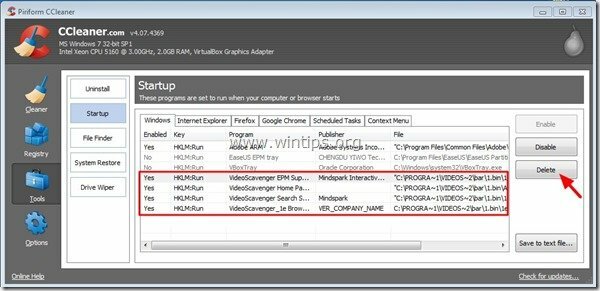
5. Aizveriet programmu CCleaner.
5. darbība. Noņemiet “VideoScavenger”, izmantojot nevēlamās programmatūras noņemšanas rīku.
1. Lejupielādējiet un palaidiet JRT — nevēlamās programmatūras noņemšanas rīks.

2. Nospiediet jebkuru taustiņu, lai sāktu datora skenēšanu ar “JRT — nevēlamās programmatūras noņemšanas rīks”.

3. Esiet pacietīgs, līdz JRT skenē un iztīra jūsu sistēmu.

4. Aizveriet JRT žurnāla failu un pēc tam pārstartēt jūsu dators.

6. darbība. Nodrošiniet, lai “VideoScavenger” rīkjosla un meklēšanas iestatījumi būtu noņemti no jūsu interneta pārlūkprogrammas.
Internet Explorer, Google Chrome, Mozilla Firefox
Internet Explorer
Kā noņemt “VideoScavenger” rīkjoslu un meklēšanas iestatījumus no Internet Explorer.
1. Internet Explorer galvenajā izvēlnē noklikšķiniet uz: "Rīki "  un izvēlieties "Interneta opcijas".
un izvēlieties "Interneta opcijas".

2. Pie “Ģenerāliscilne, dzēst nevēlamā mājaslapa (http://search.tb.ask.com) no "Mājas lapakaste un veids jūsu izvēlētā sākumlapa (piem. www.google.com) un nospiediet "labi”.
![change-internet-explorer-homepage_th[1] change-internet-explorer-homepage_th[1]](/f/aabb36a27550f22b8aaf8b5091548c2b.jpg)
3. No"Rīkiizvēlnē izvēlieties "Pārvaldīt papildinājumus” .

4. uz "Meklēšanas pakalpojumu sniedzēji"opcijas, izvēlieties un"Iestatīta pēc noklusējuma"meklēšanas nodrošinātājs, kas nav nevēlamais meklēšanas nodrošinātājs"Jautājiet Meklēšana tīmeklī”.
![sbjlgsje_thumb1_thumb1_thumb_thumb_t[2] sbjlgsje_thumb1_thumb1_thumb_thumb_t[2]](/f/83c751531a5c080725dd678100cb7b7f.jpg)
5. Pēc tam izvēlieties nevēlamo meklēšanas nodrošinātāju "JAUTĀT Meklēšana tīmeklī" & klikšķis Noņemt.

6. Izvēlieties "Rīkjoslas un paplašinājumi"kreisajā rūtī un pēc tam "Atspējot" jebkura nevēlama rīkjosla vai paplašinājums no "MindSpark interaktīvais tīkls” izdevējs.
- Šajā gadījumā atspējojamie/noņemamie paplašinājumi:
- Meklēšanas palīgs BHO
- Rīkjosla BHO
- VideoScavenger
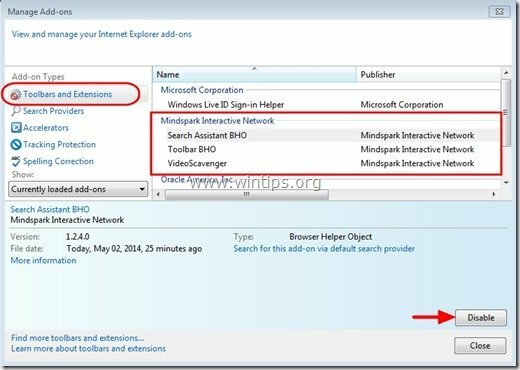
7. Aizvērt visi Internet Explorer logi un restartēt Internet Explorer.
Google Chrome
Kā noņemt "VideoScavenger rīkjosla” no Google Chrome.
1. Atveriet Google Chrome un dodieties uz Chrome izvēlni  un izvēlieties "Iestatījumi".
un izvēlieties "Iestatījumi".

2. Atrodi "Uzsākšanas laikā" sadaļu un izvēlieties "Iestatīt lapas".
![guzoj5bj_thumb1_thumb1_thumb_thumb1_[2] guzoj5bj_thumb1_thumb1_thumb_thumb1_[2]](/f/9adbdf0d53e29f51138f0108b1176737.jpg)
3.Dzēst "home.tb.ask.com" no sākuma lapām, nospiežot "X" simbols labajā pusē.
![Remove-ask-startup-page-chrome_thumb[2] Remove-ask-startup-page-chrome_thumb[2]](/f/5276801f15b59bf38f96ffdce5e7901a.jpg)
4.Iestatiet vēlamo sākuma lapu (piem. http://www.google.com) un nospiediet "labi".

5. Zem "Izskatssadaļu, pārbaudiet, lai iespējotuParādi Mājas pogu" opciju un izvēlieties "Mainīt”.
![5da1byf3_thumb2_thumb2_thumb_thumb_t[1] 5da1byf3_thumb2_thumb2_thumb_thumb_t[1]](/f/f95c12f3a58f3314251fb88da79ce23b.jpg)
6.Dzēst "search.ask.com" ieraksts no "Atveriet šo lapu” lodziņā.
![delete-ask-search-new-tab-chrome_thu[2] delete-ask-search-new-tab-chrome_thu[2]](/f/af02caaddf3ea667c1d89d4bbef472bc.jpg)
7.Tips (ja tev patīk) jūsu izvēlētā tīmekļa lapa lai atvērtu, nospiežot savu "Mājas lapa” pogu (piem. www.google.com) vai atstājiet šo lauku tukšu un nospiediet "labi”.

8. Iet uz "Meklēt" sadaļu un izvēlieties "Pārvaldīt meklētājprogrammas".

9.Izvēlieties vēlamo noklusējuma meklētājprogrammu (piem., Google meklēšana) un nospiediet "Padarīt noklusējumu".
![set-default-search-engine_thumb1_thu[2] set-default-search-engine_thumb1_thu[2]](/f/951bfea918ffc46f16b304f20357debc.jpg)
7. Pēc tam izvēlieties Ask.com meklētājs "search.tb.ask.com" un noņemiet to nospiežot "X" simbols labajā pusē.
Izvēlieties "Gatavs" aizvērt "Meklētājprogrammas" logs.

8. Izvēlieties "Paplašinājumi" pa kreisi.

9. sadaļā “Paplašinājumi"opcijas, noņemt "VideoScavenger” nevēlamu paplašinājumu, noklikšķinot uz pārstrādāt ikona labajā pusē.

10.Aizvērt visi Google Chrome logi un restartēt Chrome.
Mozilla Firefox
Kā noņemt VideoScavenger rīkjoslu un meklēšanas iestatījumus no Mozilla Firefox.
1. Klikšķiniet uz "Firefox” izvēlnes pogu Firefox loga augšējā kreisajā stūrī un dodieties uz "Iespējas”.

2. sadaļā “Ģenerāliscilne, dzēst nevēlamā mājaslapa: "home.tb.ask.com" lapa no "Mājas lapa” lodziņā un ierakstiet vēlamo sākumlapu (piem. http://www.google.com).
Nospiediet "labi”, kad tas ir pabeigts.
![firefox-general-options-homepage_thu[2] firefox-general-options-homepage_thu[2]](/f/356fc3506e1fc2756e0315d16ef48bc6.jpg)
3. Firefox izvēlnē dodieties uz "Rīki” > “Pārvaldīt papildinājumus”.

4. Izvēlieties "Paplašinājumi" kreisajā pusē un pēc tam noņemiet nevēlamo "VideoScavenger" paplašinājumu, nospiežot "Noņemt" pogu.
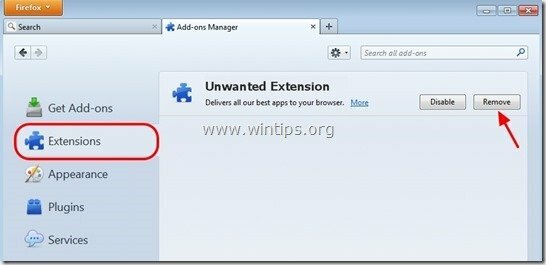
5. Aizveriet visus Firefox logus un restartēt Firefox.
6. Firefox URL lodziņā ierakstiet šādu komandu: par: config & nospiediet Ievadiet.

7. Noklikšķiniet uz "Es būšu uzmanīgs, es apsolu” pogu.
![g22bi4re_thumb1_thumb_thumb_thumb_th[2] g22bi4re_thumb1_thumb_thumb_thumb_th[2]](/f/3b4e61f4b8eca34dc6105b04eafcdb98.jpg)
8. Meklēšanas lodziņā ierakstiet: "mindspark” & nospiediet Ievadiet.

9. Tagad ar peles labo pogu noklikšķiniet katrā "mindspark”atrasta vērtība un atlasiet “Atiestatīt”.

10.Aizveriet visu Firefox Windows un restartējiet Firefox.
7. darbība. Noņemiet VideoScavenger, izmantojot MalwareBytes Anti-Malware Free.
Lejupielādēt un uzstādīt Viena no šodienas uzticamākajām BEZMAKSAS ļaunprātīgas programmatūras apkarošanas programmām, lai attīrītu datoru no atlikušajiem ļaunprātīgajiem draudiem. Ja vēlaties būt pastāvīgi aizsargāts pret ļaunprogrammatūras draudiem, esošiem un turpmākiem, mēs iesakām instalēt Malwarebytes Anti-Malware Premium:
Malwarebytes™ aizsardzība
Noņem spiegprogrammatūru, reklāmprogrammatūru un ļaunprātīgu programmatūru.
Sāciet savu bezmaksas lejupielādi tūlīt!
Ātrās lejupielādes un instalēšanas instrukcijas:
- Kad esat noklikšķinājis uz iepriekš esošās saites, nospiediet uz "Sāciet manu bezmaksas 14 izmēģinājumu versiju” opciju, lai sāktu lejupielādi.

- Lai instalētu BEZMAKSAS versija no šī apbrīnojamā produkta, noņemiet atzīmi no "Iespējojiet Malwarebytes Anti-Malware Premium bezmaksas izmēģinājuma versiju” opcija pēdējā instalēšanas ekrānā.
![malwarebytes-anti-malware-free-insta[1] malwarebytes-anti-malware-free-insta[1]](/f/b10bfaededd9e0e761415202befc8533.jpg)
Skenējiet un notīriet datoru, izmantojot Malwarebytes Anti-Malware.
1. Skrien"Malwarebytes Anti-Malware" un ļauj programmai atjaunināt uz jaunāko versiju un ļaunprātīgu datu bāzi, ja nepieciešams.

2. Kad atjaunināšanas process ir pabeigts, nospiediet "Skenēt tagad” pogu, lai sāktu skenēt sistēmu, lai atrastu ļaunprātīgu programmatūru un nevēlamas programmas.

3. Tagad pagaidiet, līdz Malwarebytes Anti-Malware pabeidz jūsu datora skenēšanu, lai noteiktu ļaunprātīgu programmatūru.
![malwarebytes-scan_thumb1_thumb_thumb[1] malwarebytes-scan_thumb1_thumb_thumb[1]](/f/7e3fccb767d2b96a7430c60b6a3bc6d3.jpg)
4. Kad skenēšana ir pabeigta, vispirms nospiediet "Visas karantīnas”, lai noņemtu visus draudus, un pēc tam noklikšķiniet uzLietot darbības”.

5. Pagaidiet, līdz Malwarebytes Anti-Malware noņem visas infekcijas no jūsu sistēmas, un pēc tam restartējiet datoru (ja programma to pieprasa), lai pilnībā noņemtu visus aktīvos draudus.

6. Pēc sistēmas restartēšanas, vēlreiz palaidiet Malwarebytes' Anti-Malware lai pārbaudītu, vai jūsu sistēmā nepaliek citi draudi.
Padoms: Lai dators būtu tīrs un drošs, veiciet Malwarebytes' Anti-Malware pilnu skenēšanu operētājsistēmā Windows"Drošais režīms". Jūs varat atrast detalizētus norādījumus par to, kā to izdarīt šeit.
